创建第一个程序
首先我们打开Qt Creator
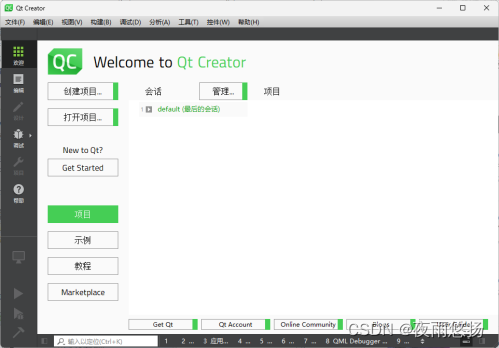
打开文件->New Projects... 菜单,创建我们的第一个Qt项目
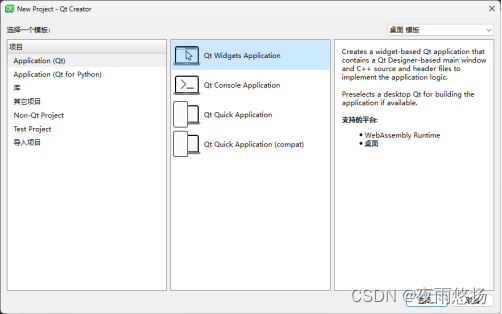
选择 Qt Widgets Application,点击选择...按钮
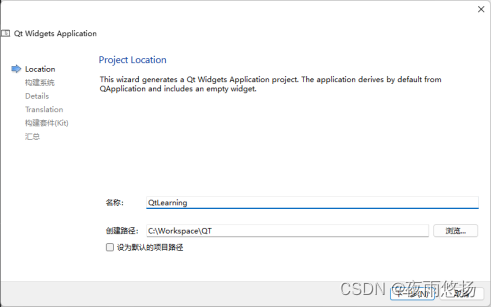
之后,输入项目名称QtLearning,并选择创建路径,
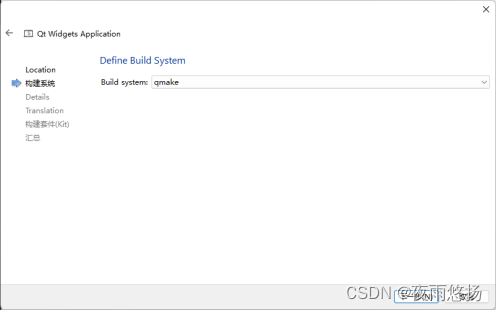
在build system中选择qmake(默认选项),点击下一步
除了qmake以外,还有CMake和Qbs选项,这三种方式都是Qt支持的编译方式,现阶段看,qmake是最主要的编译方式,其次是CMake,而Qbs已经逐渐被Qt放弃。虽然现在qmake依然是Qt所采用的的主要编译方式,但是现在CMake的采用率越来越高,CMake凭借强大的组织能力而越来越受到整个C++阵营的欢迎,现在已经成为了C++社区的主流编译方式。
qmake 和CMake都是通过某种方法来构建MakeFile文件,然后交给其他编译工具进行编译。
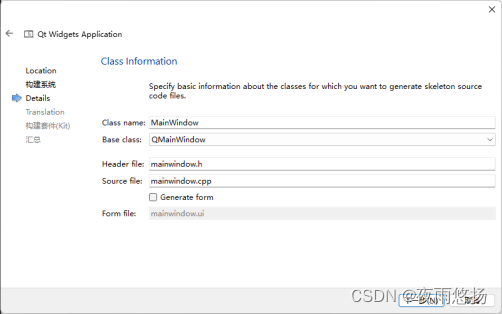
这一步需要把Generate form选项去掉,其他保持默认就可以。点击下一步,
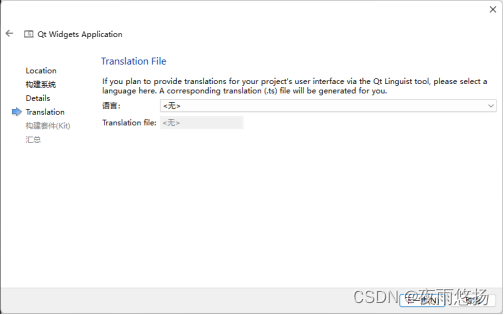
这个画面是设定多语言支持的,我们保持默认,点击下一步,
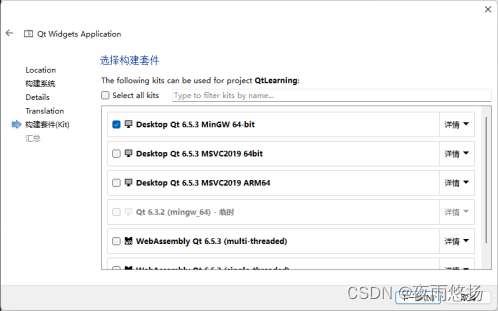
这个是选择编译器,我们选择MinGW 64-bit作为我们的编译器,点击下一步
补充知识:
MinGW的全称是Minimalist GNU on Windows,它是是将经典的开源 C语言 编译器 GCC 移植到了 Windows 平台下,并且包含了 Win32API ,因此可以将源代码编译为可在 Windows 中运行的可执行程序。GCC编译器是Linux系统上的主流编译器,采用这个编译选项能够让我们编写的代码具有更好的兼容性。而MinGW除有GCC编译器外,还集成很多其他的工具,比如MSYS等。
MSVC这个是微软的C++编译器,如果我们的程序或代码只是在Windows上运行的话,我们可以选择这个选项,从而可以更好的利用一下Windows的特性。
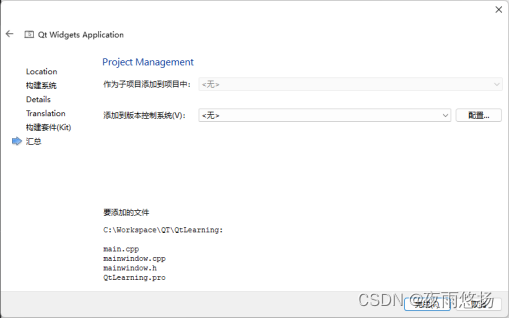
这个是创建项目的最后一步,选择版本控制系统,我们不需要选择,点击完成。
在经过一系列的构建步骤之后,我们就看到了已经构建好的源码
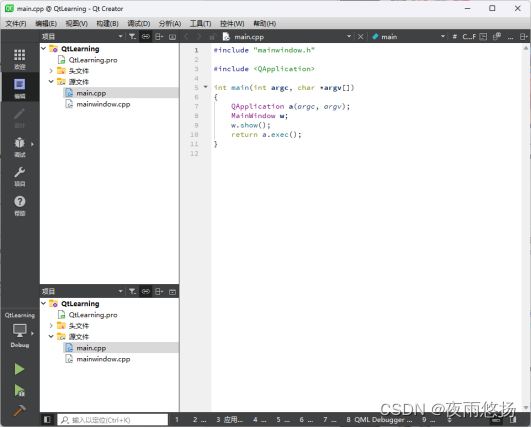
我们看到向导已经帮我们创建了四个文件并且把他们放到了对应的目录中,
- QtLearning.pro
- maindwindow.h
- main.cpp
- maindwindow.cpp
这其中main.cpp是程序的入口,在这个文件中有一个程序的入口函数main,而
 第一个Qt程序的创建与代码分析
第一个Qt程序的创建与代码分析





 最低0.47元/天 解锁文章
最低0.47元/天 解锁文章

















 3万+
3万+

 被折叠的 条评论
为什么被折叠?
被折叠的 条评论
为什么被折叠?








